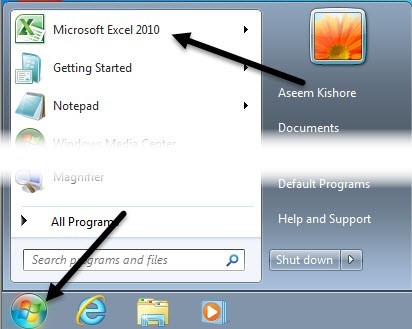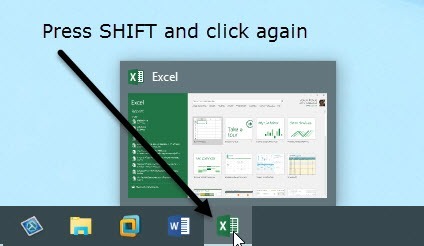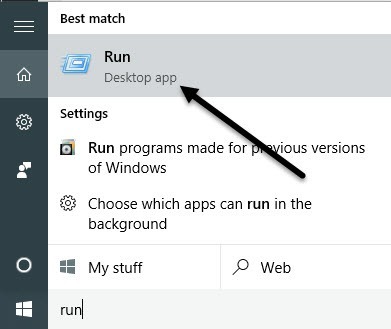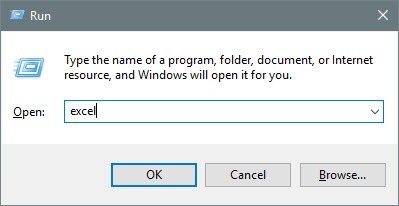اگر تا کنون با کارکردهای متعدد در Excel کار کرده باشید، می دانید گاهی اوقات می توانید مسائل را حل کنید، اگر تمام کتاب های کار در همان اکسل باز باشند. به عنوان مثال، اگر شما تمام فرمول ها را دوباره محاسبه کنید، این کار را برای همه کتابهای باز در همان مورد انجام خواهد داد.
اگر نمی خواهید این اتفاق بیافتد یا اگر بخواهید هر دو صفحه گسترده خود را ببینید در کنار دو پنجره مختلف، ایجاد چند نمونه از اکسل منطقی است.
نسخه های اکسل
قبل از اینکه ما به جزئیات بپردازیم، باید تعیین کنید کدام یک از صفحات گسترده را در یک نمونه از اکسل تقسیم کنید. نسخه اکسل شما استفاده می کنید. اگر شما آفیس 2016 یا Office 2013 را نصب کرده باشید لازم نیست نگران باشید زیرا هر بار که یک کتاب جدید را باز میکنید، به طور خودکار یک نمونه جدید از اکسل ایجاد میکنید.
فقط با Office 2010 و قبل از آن اکسل به عنوان مثال اکسل.
اعداد متعدد اکسل
به طور معمول، صفحات گسترده اکسل را با دوبار باز کنید با کلیک بر روی آنها در اکسپلورر و یا با مرور به آنها از داخل اکسل.
روش 1 - منوی شروع
اولین راه برای دور زدن این است که به سادگی باز کردن منوی شروع و سپس بر روی میانبر اکسل کلیک کنید. این یک نمونه جدید اکسل به صورت خودکار باز خواهد شد. توجه داشته باشید که این کار در ویندوز 7، ویندوز 8 و ویندوز 10 کار خواهد کرد.
اگر نماد اکسل در فهرست
روش 2 - نوار وظیفه
اگر قبلا یک نمونه از اکسل را باز کرده اید و آیکون اکسل در نوار وظیفه ویندوز شماست، فقط می توانید کلید SHIFT را فشار داده و نگه دارید و سپس روی آیکون نوار وظیفه کلیک کنید و یک نمونه دیگر را باز کنید.
توجه داشته باشید که شما واقعا علامت اکسل را به نوار وظیفه خود ندارید. همه چیزهایی که باید انجام دهید این است که یک نمونه از اکسل را باز کنید تا در نوار وظیفه نشان داده شود.
روش 3 - دکمه میانبر
اگر از ماوس با یک دکمه میانی یا دکمه پیمایش قابل کلیک استفاده می کنید، شما می توانید دکمه SHIFT را نگه دارید و سپس روی نماد کلیک کنید. همچنین می توانید بر روی آن دکمه کلیک کنید تا یک نمونه جدید را بدون نیاز به نگه داشتن هر کلید به دست آورید.
همچنین لازم به ذکر است که اگر شما قبلا نمی دانستید، دکمه پیمایش نیز می تواند به عنوان یک دکمه تقریبا در هر ماوس کلیک شود.
h3>روش 4 - اجرای فرمان
اگر اکسل از دسکتاپ شما، منوی شروع و نوار وظیفه گم شده باشد، می توانید نمونه جدیدی از اکسل را با استفاده از دستور اجرا باز کنید. فقط روی شروعکلیک کنید، اجرایرا تایپ کنید و وارد کنیدرا فشار دهید.
حالا فقط کلمه اکسلرا در جعبه اجرا تایپ کنید و OKرا کلیک کنید.
این ها تقریبا همه راه هایی هستند که می توانم برای باز کردن چند نمونه از اکسل پیدا کنم.
خوشبختانه، من قبلا در مورد چگونگی اینکه شما می توانید صفحه نمایش خود را در ویندوز XP، 7 و 8 تقسیم کنید نوشته شده است، در حال حاضر که شما کتاب های خود را در موارد مختلف از اکسل باز است، شما می توانید آنها را به قسمت های مختلف صفحه نمایش ضربه محکم و ناگهانی. و در مورد صفحه نمایش Split جدید و قابلیت Snap در ویندوز 10.
در صورت استفاده از Office 2013 یا Office 2016 مجبور نیستید در مورد هرکدام از اینها نگران باشید زیرا آنها چندین کتاب کار را در یک اکسل تنها این ممکن است دلیل خوبی برای ارتقاء به نسخه جدیدتر Office باشد اگر شما در حال برگزاری هستید. اگر سوالی دارید، لطفا نظر خود را بنویسید. لذت ببرید!